ノーザンサイエンスコンサルティング株式会社
ADMET Predictor のインストールは管理者権限で行う必要があります。また、ネットワークインストールの場合、アプリケーションを実行するためには Flexera ライセンスサーバーにアクセスすることが必要になります。 Flexera ライセンスサーバーがインストールされ、ライセンスされた ADMET Predictor のモジュールが正しく設定されているかどうか確認してください。Flexera ライセンスサーバーのインストールと設定については、別頁の Flexera ライセンスサーバーインストレーションガイドを参照してください。
ADMET Predictor 10.4 のデフォルトのデータファイルの保存場所は以下のとおりです(以下で、<Username> は、ログインユーザー名を意味しています)。
このフォルダーは、インストール後の同ソフトウエアの初回起動時に作成されます。
ダウンロード後、圧縮されている AP104_Install.zip を適当な場所で解凍します。AP104_Install というフォルダーが生成されその中にある setup.exe をダブルクリックしてインストールを開始します。
最近のWindows 10 のバージョンでは、以下のようなウィンドウが表示されますが、ここはもちろん「はい」をクリックします。
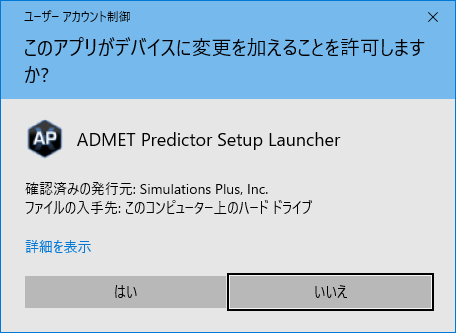



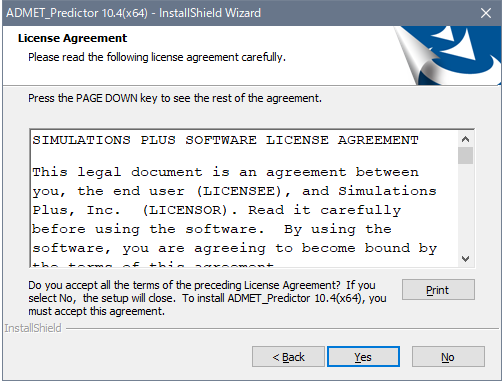
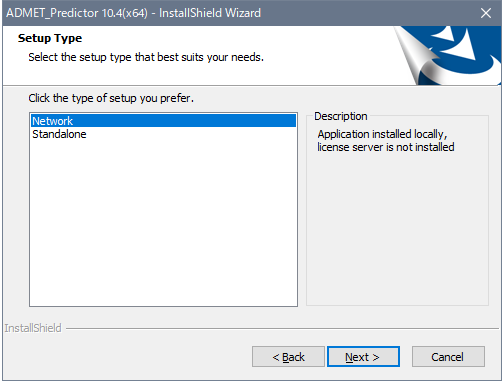
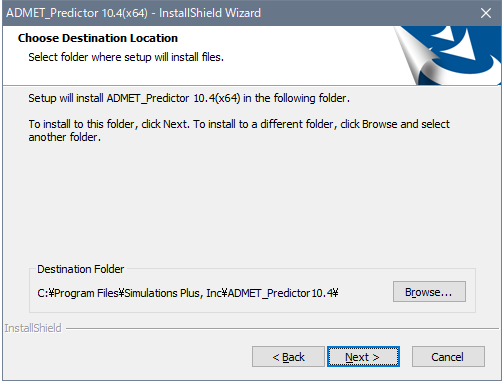
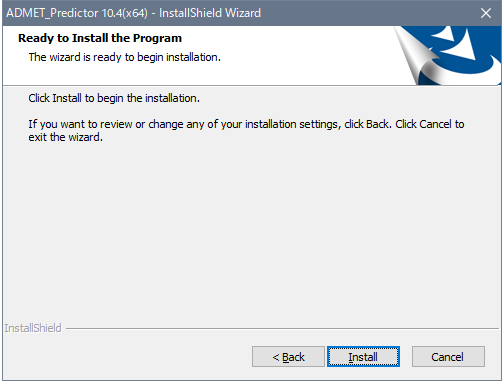
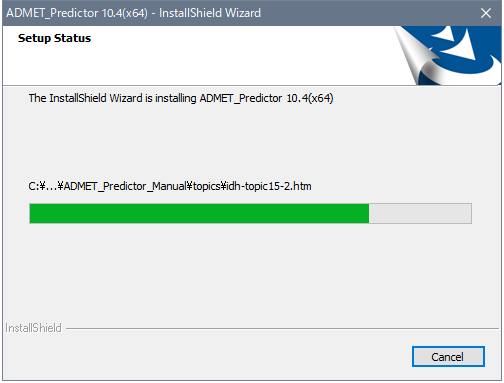
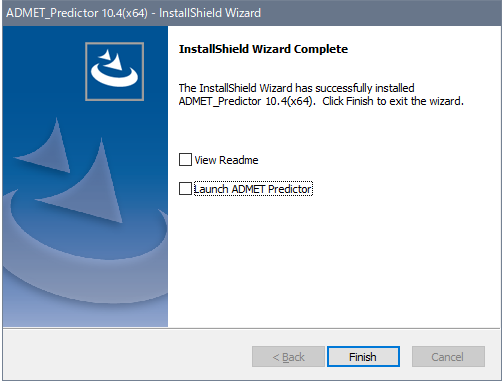
上記の手順でインストールしたPCが、ADMET Predictor の旧バージョン(10.3 など)でも使用されていたのであれば、すでにそのPCはライセンスサーバー名などを覚えているので、以下のステップ 1 で完了します。
そうではなく、その PC で ADMET Predictor を起動するのが初めて場合、ライセンスサーバーを教える必要があるためステップ 2以降にも進みます。
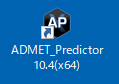
インストール後、初回の起動で、ADMET Predictor 10.3 で使用していたパラメータファイル、セッティング、ユーザーモデルを 10.4 のデータフォルダーにコピーするかどうかを問われます。
ここで「はい(Y)」を選ぶと、これまで使用してファイルが 10.3 のデータフォルダーから10.4 のデータフォルダーへコピーされます。「いいえ(N)」を選ぶと、10.4 のデフォルトのファイルとセッティングが使用されます。
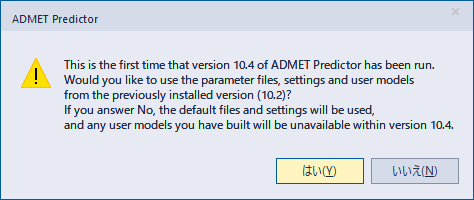
この後、通常どおりに ADMET Predictor 10.4 が起動されます。これで、すべて完了となります。
初めて ADMET Predictor を使用する場合は、上記に続いて、以下のステップに進みます。 以下の操作は、弊社から送られたライセンスファイルをライセンスサーバーにインポートした後に行ってください。
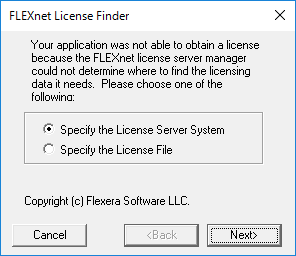
以下は、ホスト名 NORTH-PC を入力した 例 です。
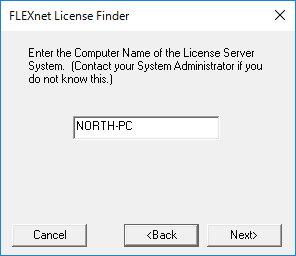
ネットワーク設定やセキュリティソフトのポートスキャン遮断などの理由でアクセスできない場合があります。この場合、明示的に、ライセンスサーバー設定で割り当てたベンダーデーモンポート 49602 を指定するとアクセスできることがあります。49602@ホスト名、あるいは、49602@IPアドレス、となります。
ベンダーデーモン用に別のポート番号を割り当てた場合は、その番号を使用します。
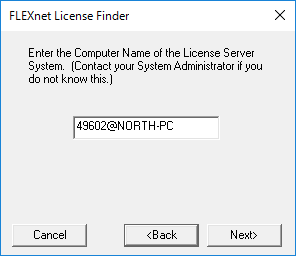
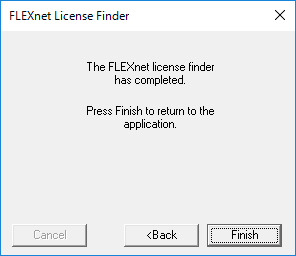
問題なくライセンスにアクセスできると、数秒後に ADMET Predictor の起動画面が表示されます。
©2004-2025 Northern Science Consulting Inc. All Rights Reserved.